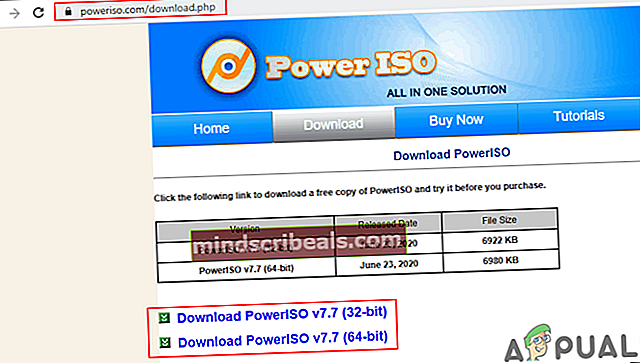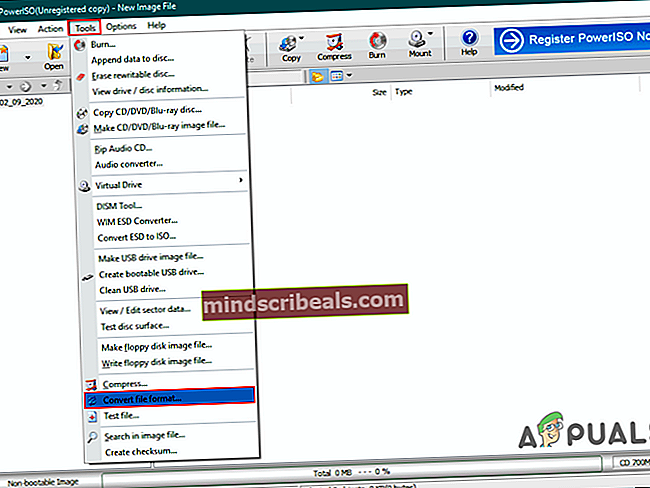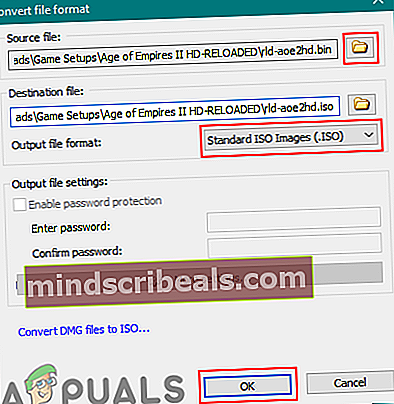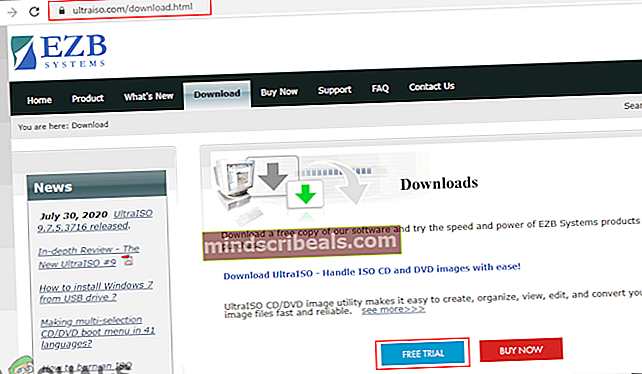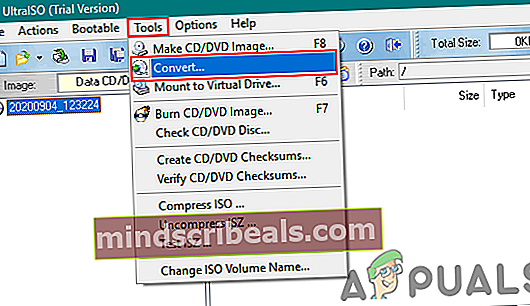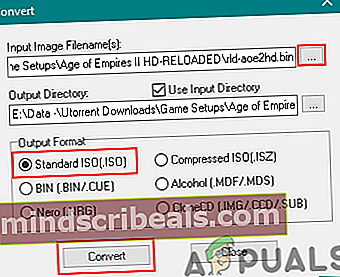Ako previesť BIN na ISO?
BIN je binárny súbor, v ktorom bude uložený iný typ informácií, a ISO je úplným duplikátom obsahu optického disku. Niektoré aplikácie alebo zariadenia väčšinou potrebujú na spustenie obsahu súboru ISO súbor BIN, a nie BIN. Používatelia hľadajú najlepší spôsob prevodu svojich súborov BIN na ISO. Existuje niekoľko rôznych programov, ktoré môžu pomôcť pri prevode BIN na ISO. V tomto článku si ukážeme niekoľko metód, pri ktorých prevádzame BIN na ISO.

Predtým, ako sa priblížime k týmto metódam, chceli by sme sa porozprávať o niektorých veciach, ktoré musia používatelia pochopiť pred konverziou BIN na ISO. Existujú rôzne typy súborov BIN, takže konverzia každého súboru BIN na ISO nebude možná. Aplikácia väčšinou odmietne prevod súboru BIN na ISO, pretože nebude môcť súbor BIN prečítať. Pamätajte, že prevedená ISO bude fungovať, iba ak je vhodná pre aplikáciu alebo zariadenie. Nasledujúce metódy budú fungovať iba vtedy, keď má súbor BIN podobnú povahu ako súbor ISO.
Prevod súboru BIN na ISO pomocou PowerISO
Väčšina používateľov už vie o PowerISO ako výkonnom nástroji na spracovanie obrazových súborov. Má však aj mnoho ďalších funkcií, než len otvorenie / pripojenie obrazového súboru. Jednou z funkcií je konverzia obrazových súborov z jedného formátu do druhého. Túto funkciu použijeme na prevod BIN na ISO v PowerISO. Ak však používatelia používajú bezplatnú skúšobnú verziu, budú existovať určité obmedzenia týkajúce sa veľkosti konverzie. Vyskúšajte to podľa nasledujúcich pokynov:
- Otvorte prehliadač a Stiahnuť ▼ aplikácie PowerISO. Inštalácia postupujte podľa pokynov na inštaláciu a otvorené to.
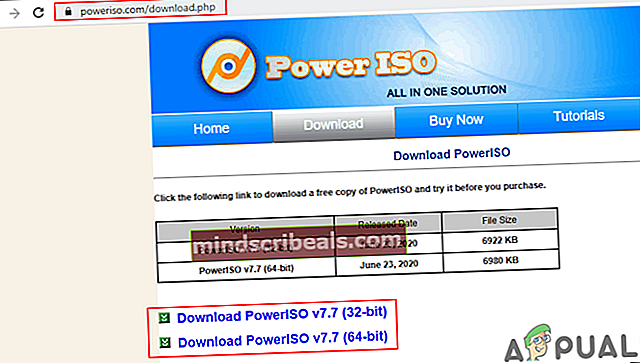
- Klikni na Náradie na paneli s ponukami a vyberte ikonu Konvertovať možnosť formátu súboru.
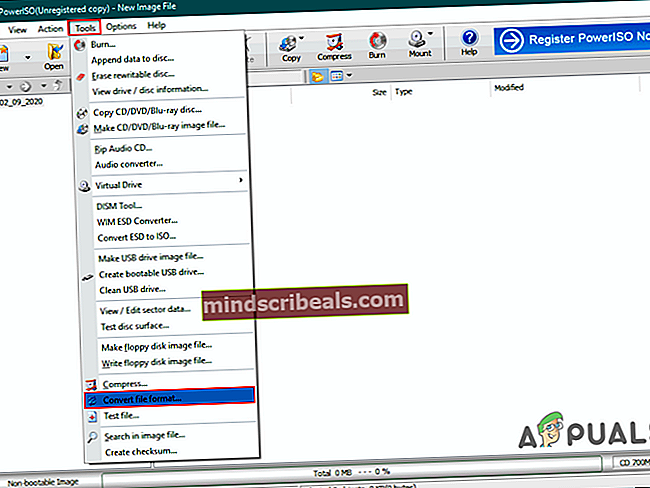
- Teraz kliknite na ikonu priečinka v priečinku Zdroj spis a pridať súbor BIN, ktorý chcete previesť. Zmeniť Výkon formát súboru do ISO a kliknite na ikonu Ok tlačidlo na začatie konverzie.
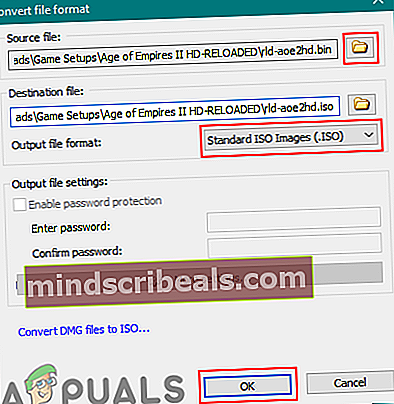
Prevod BIN na ISO pomocou UltraISO
UltraISO je aplikácia na prevod, vytváranie a úpravu obrazových súborov ISO. Jedná sa najmä o aplikáciu založenú na systéme Microsoft Windows. K aplikácii má bezplatné aj platené členstvo. Bezplatná verzia bude mať niektoré funkcie obmedzené a platená verzia bude mať ďalšie funkcie. Používatelia však môžu jednoducho použiť funkciu prevodu aj v bezplatnej verzii. Skontrolujte to podľa nasledujúcich pokynov:
- Otvorte prehliadač a Stiahnuť ▼ UltraISO z oficiálnej stránky. Môžete si stiahnuť skúšobná verzia vyskúšať. Inštalácia žiadosť a otvorené to.
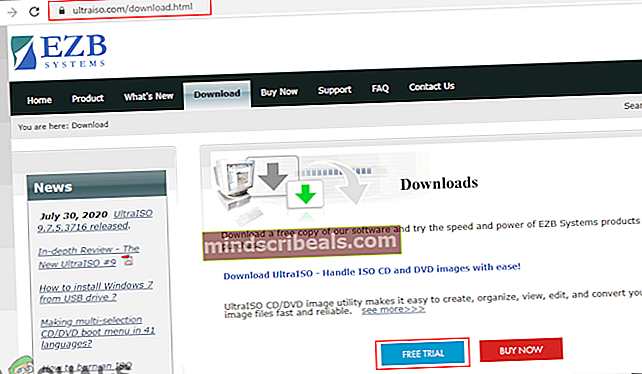
- Klikni na Náradie na paneli s ponukami a vyberte ikonu Konvertovať možnosť.
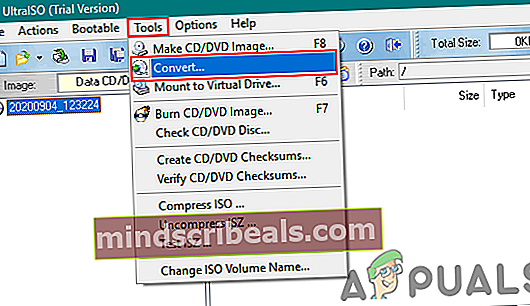
- Teraz zvoľte vstup BIN spis a poskytnite výstupný adresár. Vyber Výstupný formát ako ISO a kliknite na ikonu Konvertovať tlačidlo na začatie konverzie.
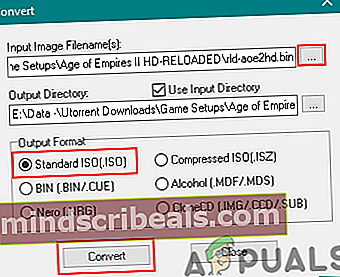
Existuje mnoho ďalších programov, ktoré môžu pomôcť pri prevode BIN na ISO. Záleží však na požiadavkách alebo preferenciách používateľa použiť, čo chcú. Niektoré z programov, ktoré stoja za zmienku, sú WinISO, MagicISO, CDBurnerXP a WinBin2ISO.
Značky ISO